 |
 |
本システムは,ビデオクリップ作成ツール「愛称:かめぞうくん」より動画や静止画を作成し,リムーバブルメディア等を使いファイルを取り出し,岡山県情報教育センターに設置したビデオクリップ機能付き電子掲示板にビデオクリップ等を各学校に既設のPCより登録し,交流を行うものである。ネットワークは,データベースサーバ,WWWサーバ各1台によるサーバ側システムと, インターネットを介して接続される各学校の複数台のクライアントにより構成される。(図5.1,図5.2,図5.3,図5.4)
| 簡易構成 | |
|
|
| 実証授業構成 | |
|
図5.1 ビデオクリップ作成ツールシステムイメージ図
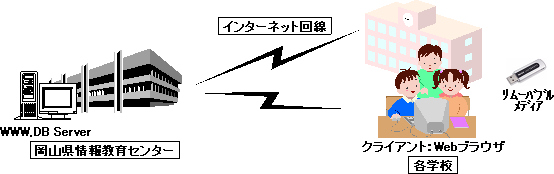
図5.2 ビデオクリップ機能付き電子掲示板システムイメージ図
図5.3,図5.4にシステム構成図を示す。網掛け部分が今回開発した部分である。
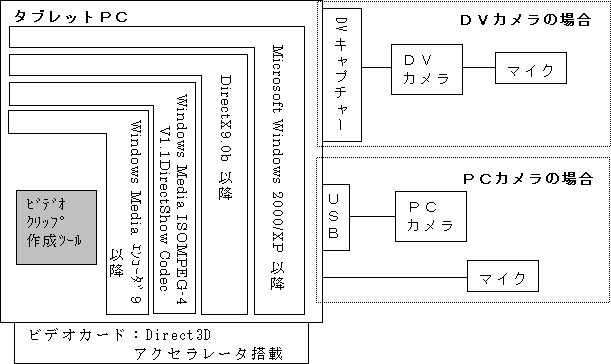
図5.3 ビデオクリップ作成ツールシステム構成図
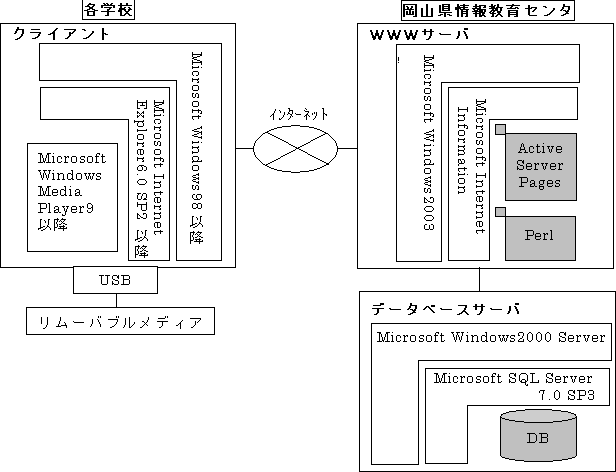
図5.4 ビデオクリップ機能付き電子掲示板システム構成図
(1)サーバシステム
WWWサーバ
・CPU:Intel Pentium4プロセッサ2.66GHz ・メモリ:1GB ・HDD:RAID-5 36.4GB ・ネットワーク:1000BASE-T |
|
・OS:Microsoft Windows2003 Server ・WWW:Microsoft Internet Information Server6 |
データベースサーバ
・CPU:Intel Pentium3プロセッサ933MHz ・メモリ:2GB ・HDD:RAID-5 36.4GB ・ネットワーク:100BASE-TX |
|
・OS:Microsoft Windows2000 Server ・データベース:Microsoft SQL Server7.0 SP3 |
(2)クライアントシステム要件
ディジタルコンテンツ視聴用端末
・CPU:Intel Pentiumプロセッサ600MHz相当以上 ・メモリ:128MB以上(256MB推奨) ・HDD:2GB以上 ・ビデオカード:1024×768ピクセル,16ビット以上の表示が可能なもの ・ネットワーク: 100BASE-TX以上 |
|
・OS:Microsoft Windows98以降 ・ブラウザ:Microsoft Internet Explorer6.0 SP2以降 ・動画再生:Microsoft Windows Media Player9以降 |
|
・ADSL(2.0Mbps)以上 ※40台想定 |
ビデオクリップ作成用端末
・CPU:Intel Pentiumプロセッサ1GHz相当以上 ・メモリ:128MB以上(256MB推奨) ・HDD:20GB以上 ・ビデオカード:Direct3D(ハードウェア)アクセラレータ搭載 ・インターフェース:DV キャプチャー(IEEE1394 インターフェース), DirectShow 準拠のビデオキャプチャー ・ カメラ:PCカメラ(動作検証済:IO-DATA USB-CCDCHAT),ディジタル ビデオカメラ等 ・マイク:単一指向性マイク(推奨) |
|
・OS:Microsoft Windows2000/XP以降 ・動画再生:DirectX9.0b以降 ・動画圧縮:Windows Media エンコーダ9以降 Windows Media ISO MPEG-4 V1.1 DirectShow Codec ・動画取込:かめぞうくん |
実証校となる総社東小学校に,次の機器(表5.1)を導入し,既存のパソコンと共に活用できる環境とした。
表5.1 総社東小学校 導入機器
| 導入機器 | 設置場所 |
| コンテンツサーバ1台 | インターネット回線速度の問題で,パソコン教室に設置した。 |
| プロジェクタ1台 | パソコン教室に設置した。 |
| 電子情報ボード1台 | 同上 |
| カラーレーザープリンタ1台 | 同上 |
総社東小学校では,インターネット回線速度が遅いため実証授業用にディジタルコンテンツをインストールしたサーバを設置し,ローカル環境内でのコンテンツ閲覧を可能にした。
学校の現場で,ビデオクリップを作成するにはパソコン・ビデオカメラ・キャプチャーボード・編集ソフトウェアを買い揃え,さらにソフトウェアの使い方を理解してはじめて可能となり,高度な専門知識の習得が必要不可欠である。しかし今回開発を行ったツールは,前述の煩わしい操作を省き,誰でも簡単にビデオクリップが作成可能なインターフェースとした。愛称は,誰にでも親しみやすい「カメラ」の「かめ」と「えいぞう」の「ぞう」をとって「かめぞうくん」とした。
主な機能
インターフェース面での開発要件
機能面での開発要件
インターフェースの変遷
当初の要件でシステムエンジニアだけで考えたインターフェース(プロトタイプ)を以下に示す。
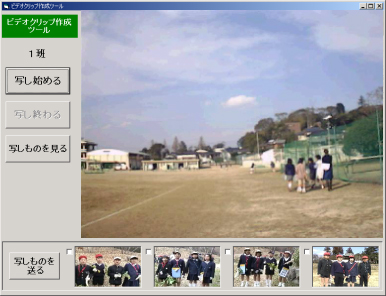
図5.5 当初システムエンジニアだけで考えていたインターフェース(プロトタイプ)
教育現場の先生方のアイディアにより,静止画のキャプチャーや撮影のカウンタ,撮影回数の表示,撮影したデータの削除,班の選択が行えるように修正を行った。
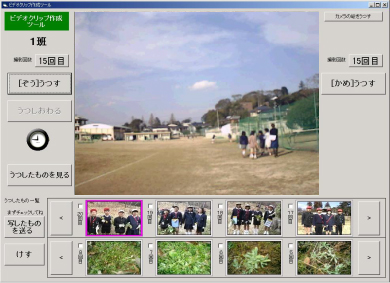
図5.6 教育現場の先生のアイディアを取り入れたインターフェース(プロトタイプ)
ある程度のプロトタイプが出来た段階で,デザインの作成を行った。
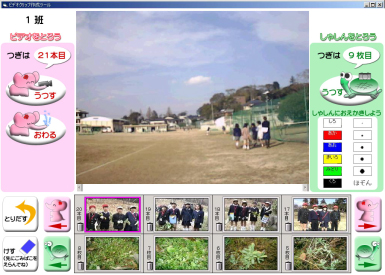
図5.7 デザイン化したインターフェース
また,システムを構築した後も,授業実践とシステムの評価を繰返し実践し,改良を重ねてきた。
主な改良点を表5.2に示す。
表5.2 インターフェースの改良内容
| No. | 改良点 |
| 1. | 1台のパソコンを複数班で使用することがあるため,システムを立ち上げ直さなくても班を切り換えられる仕様にした。 |
| 2. | 画面をより分かりやすく,以下の改良を実施した。 ・表現の簡潔化「カメラのえにする」→「プレビュー」 ・分かりきった文言(「ビデオをとろう」等)の削除 |
| 3. | 撮影時間が秒表示では分かりづらいため,時分秒表示に変更した。 |
| 4. | 撮影したものを見るためだけに活用する場合もあるため,カメラを接続していない場合でも閲覧できるようにした。 |
| 5. | リムーバブルメディアへの取り出しが遅いため,必要なもののみ選択して取り出せる仕様とした。 |
| 6. | 次の授業の準備がしやすいように,撮影本数や枚数のクリアと,動画もしくは静止画の削除が容易に行える機能を追加した。 |
機能説明
ビデオクリップ作成ツールを実行すると,まず班を選択する画面が表示される。
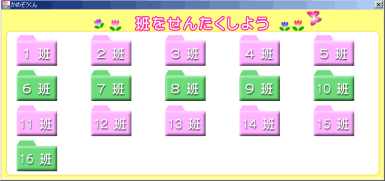
図5.8 班選択画面
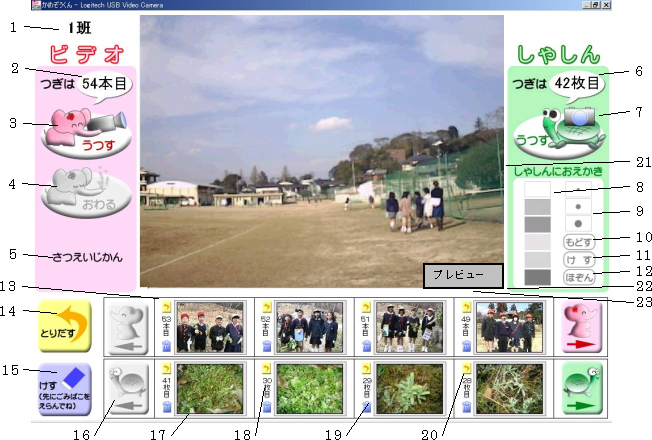
図5.9 授業実践を重ねて改良を加えた後のインターフェース
| (1) | タブレットPCを使用している班名を表示 | |
| ビデオ領域 | ||
| (2) | 次に撮影する動画の本数を表示する ボタンをクリックすると,確認画面が表示され撮影本数のリセットが可能 |
|
| (3) | 動画の撮影を開始する | |
| (4) | 動画の撮影を終了する(動画撮影中にボタンが有効になる) | |
| (5) | 動画撮影時と再生時に時間を表示する | |
| 写真領域 | ||
| (6) | 次に撮影する静止画の枚数を表示する ボタンをクリックすると,確認画面が表示され撮影枚数のリセットが可能 |
|
| (7) | 静止画を撮影する | |
| (8) | 静止画に描画する色を指定する | |
| (9) | 静止画に描画する線の太さを指定する | |
| (10) | 静止画に描画した内容を1つずつ元に戻す | |
| (11) | 静止画に描画した内容を全てクリアする | |
| (12) | 静止画に描画した内容を保存する | |
| サムネイル領域 | ||
| (13) | 撮影した動画・静止画のサムネイル画像を同時に4つまで表示する | |
| (14) | 選択された動画と静止画をリムーバブルメディアへ転送する リムーバブルメディアが複数存在する場合は,確認画面を表示する 転送したファイルは,ローカルディスクから削除する |
|
| (15) | 選択された動画,静止画を削除する 削除されたファイルは,サムネイルから消去する |
|
| (16) | サムネイルが4枚以上ある場合にページ換えを行う | |
| (17) | サムネイルをクリックするとクリックしたサムネイルの枠に色が付き,動画の再生や静止画の表示を行う | |
| (18) | 撮影された本数や枚数を表示する | |
| (19) | ゴミ箱をクリックすると削除対象として選択される もう一度クリックすると,選択状態を解除する |
|
| (20) | とりだしチェックをクリックすると取り出し対象として選択される もう一度クリックすると,選択状態を解除する |
|
| 表示領域 | ||
| (21) | 動画や静止画が表示される領域 | |
| (22) | 撮影済み動画を再生後にカメラの画像に切り替える | |
| (23) | 動画再生時に有効になるタイムラインスクロールバー | |
今回の実践では,校外に持ち出して撮影することやペンでのPCの操作が行えることを考慮し,タブレットPCにより授業を行った。また研究用に高解像度の映像を残したいという教育現場の声もあり,カメラにはディジタルビデオカメラを使用した。この結果,機材が多くなり授業前に準備するだけでもかなりの労力を要した。
さらに,児童たちには富士通製のタブレットPCの重量1.5kgは重たく,とても持ち歩ける代物ではなかった。試しに校外の観察の際に,大人が持ち歩いたが45分で肩が凝った。このことから教室での利用に限定して授業を行った。タブレットPCが持ち歩きに耐えられるほど軽量化されれば,活用の場面がさらに広がる。
授業では1つの教室に複数台の端末を設置する必要があり,ディジタルビデオカメラのマイクでは,周りの音を拾い過ぎるので,カメラにマイクを取り付けて対応した。
これらのことから,実際の学校現場で授業を行うには,程遠い構成であると感じている。
テスト的にPCカメラでの撮影も行ってみたが,サイズの大きい画像では解像度の荒さが目立ち,音声がクリアに録音できなかった。さらにカメラの設置場所により,ハウリング現象が発生した。後述するビデオクリップ機能付き電子掲示板に掲載する場合は,動画を高圧縮にするためディジタルビデオカメラ,PCカメラ共に320×240のサイズで,転送レート256kbpsで比較を行うと動画に関しては,見た目の差はそれほど感じられなかった。しかし音声は,マイクを使った場合とPCカメラ付属のマイクを使った場合では,音声のクリア度には,かなりのギャップがあった。このことからPCカメラで利用する場合は,高性能なマイクを接続して録音する必要があると感じた。
学校での活用の場面例
・学校交流用のビデオクリップ撮影に
・発表会の練習に
・体育の運動の反復確認に(マット運動,サッカーなど)
・面接練習
録画された動画のファイルサイズ
以下にPCカメラとディジタルビデオカメラで30秒間撮影した場合のファイル容量を示す。フレームレートは,全て29.97fpsである。
表5.3 圧縮方式によるファイル容量比較
| カメラ形式 | 圧縮形式 | 動画サイズ | ファイル容量 |
| PCカメラ | MS-MPEG4 | 640×480 | 約7MB |
| Windows Media Video 9 | 320×240 | 約0.6MB | |
| ディジタルビデオカメラ | DV | 720×480 | 約100MB |
| Windows Media Video 9 | 320×240 | 約1MB |
MS-MPEG4は,PCカメラを利用した場合の標準圧縮形式となる。
ディジタルビデオカメラで録画したデータは,DV形式のまま取り込まれる。
Windows Media Video 9は,とりだす処理を行った場合の標準圧縮形式になる。この場合のビットレートは,256kbpsである。
テキストや静止画を登録できる掲示板は,世に沢山出回っている。しかし,ビデオクリップ(動画)と静止画が同時に登録できる掲示板の授業実践事例は見当たらない。そこで動画も含めて画像を4つまで同時に登録できる電子掲示板の作成を行った。そして,この電子掲示板を利用して学校間や自然写真家の内山さんと交流を行った。
主な機能
1)テキストと同時に動画や静止画を登録できる
2)コンテンツは最大4つまで登録できる
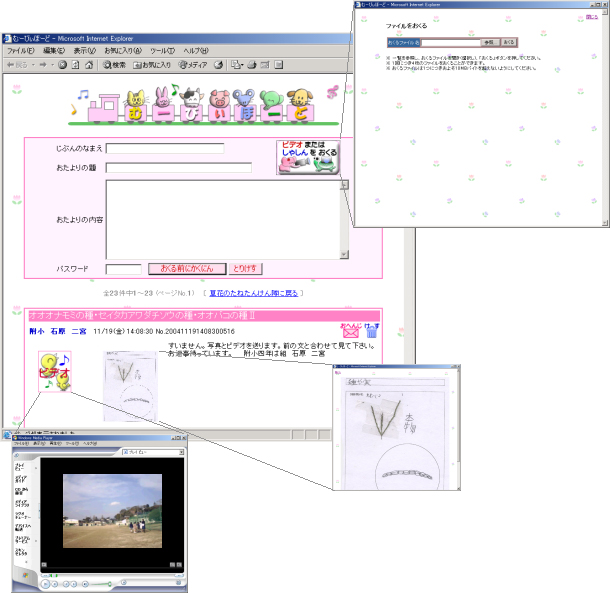
図5.10 むーびぃぼーど
機能説明
動画が登録できることにより相手の顔が見え,文字だけでは伝えられないものが伝えられる。ビデオクリップ作成ツールで作成した動画を登録することができる。
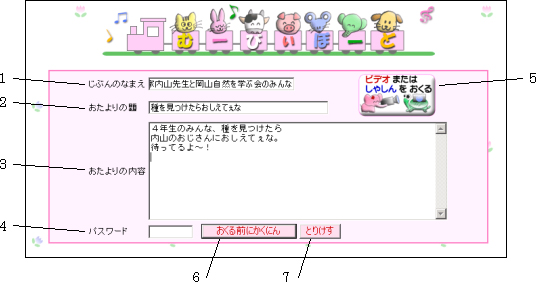
図5.11 むーびぃぼーどおたより登録画面
| (1) | 学校名,学年,クラス名,班名,氏名等を入力する | |
| (2) | おたよりの内容を簡潔にまとめて入力する | |
| (3) | テキストで伝えたい内容を入力する | |
| (4) | 自分の発言を消す場合に必要 未入力の場合は,削除不可 |
|
| (5) | ビデオクリップやデジカメで撮影したファイルを最大4つまで送信可能 1つのファイルに付き最大10MBまで送信可能(図5.12) |
|
| (6) | 登録する前に登録時のイメージのまま確認を行う画面に遷移(図5.13) | |
| (7) | 入力した内容をクリアする |
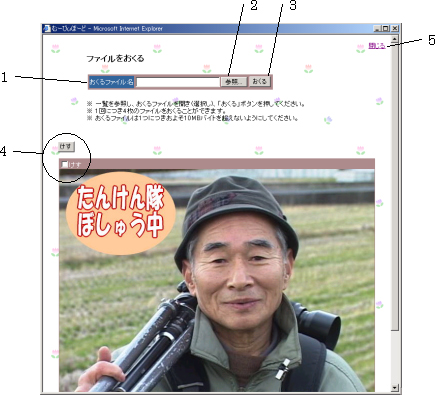
図5.12 むーびぃぼーどファイル添付画面
| (1) | 送るファイル名を表示または入力 | |
| (2) | ファイルの選択ダイアログが表示され,ファイルの選択を行う | |
| (3) | 指定したファイルを送信する 動画を登録した場合は,ビデオを現すアイコン |
|
| (4) | チェックボックスにチェックを入れ,「けす」ボタンを押すとファイルが削除される 削除は,最後に登録したファイルを1つずつしか消せない |
|
| (5) | 画面を閉じる |
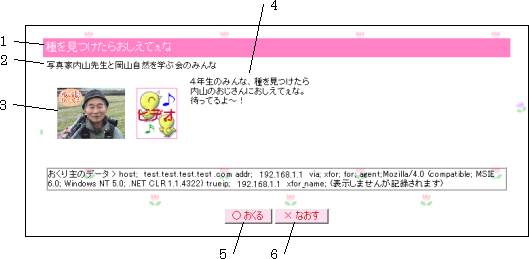
図5.13 むーびぃぼーど確認画面
| (1) | おたよりの題を表示 | |
| (2) | じぶんのなまえを表示 | |
| (3) | 登録した静止画のサムネイルや動画のアイコンを表示 | |
| (4) | 本文を表示 | |
| (5) | 登録を行う | |
| (6) | 再度おたより登録画面に戻る |
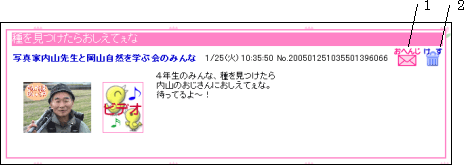
図5.14 むーびぃぼーど登録結果(閲覧用)
| (1) | 発言に対する返事を記入する画面に遷移(図5.15) | |
| (2) | 設定したパスワードで発言を削除することが可能 返信があった場合,その全ての発言が削除される |
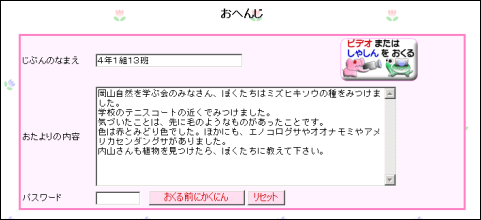
図5.15 むーびぃぼーどお返事登録画面
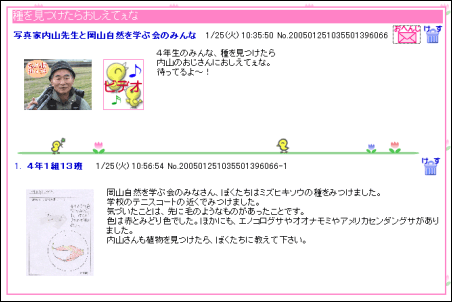
図5.16 むーびぃぼーどお返事登録結果画面
今回構築した,ビデオクリップ作成ツールおよびビデオクリップ機能付きの電子掲示板については,あくまで小学生でも簡単に操作ができる直感的でインタラクティブなインターフェースであることを目標においた。その開発過程においては,試行版を開発しては,プロジェクト内で議論を進め,また授業実践後も評価・改善を繰返し実施してきた。45分間の短い授業の中で,システムの操作に時間を費やすことなく,目的とする「教育」に時間を充てることができるか,また,教育にどう結びつくかが重要と考える。本章では,システムの有効性について,以下の観点でその評価にあたった。
![]() システムの操作で,同じことを何回も繰返し説明する必要があったかについて
システムの操作で,同じことを何回も繰返し説明する必要があったかについて
システムの操作説明に用いた操作手引書とワークシートは以下の通りである。

図5.17 ビデオクリップ作成ツール操作手引書
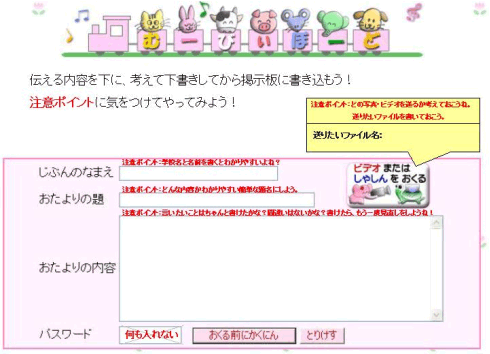
図5.18 ビデオクリップ機能付きの電子掲示板 操作ワークシート
まず,図5.17および図5.18の操作マニュアルをもとに,インストラクショナル・デザイナーであり,またその養成にもあたっているKさんが,授業実践する教師に対して操作説明を実施した。教師への操作研修は,教師ひとりに対して1回,授業の事前打合せ時に企画・実施した。授業の事前打合せでは,教師にシステムの操作説明を行い,使い方をマスターして頂くと同時に,授業の流れを確認して,授業設計の中に操作説明する場面を盛り込むことで,授業の準備にあたった。結局,教師への操作説明は授業前の簡単な打合せで充分な結果となった。
次に,実践授業の中で,教師がこれらの説明資料を提示して説明をした後,児童が操作を実施したが,以下の統計にも現れているように,何度も操作説明する必要もなく,1回の説明だけで,自然と使い方が身に付いていった。
各授業におけるシステムの操作回数を以下に示す(表5.4,表5.5)。
表5.4 授業毎のシステム操作説明回数(岡山大学教育学部附属小学校)
| 1回目 | 2回目 | |
| ビデオクリップ作成ツール | 1 | 0 |
| 電子掲示板 | 1 | 0 |
ビデオクリップ作成ツール 1回目:11月 5日(金),2回目: 1月14日(金)
電子掲示板 1回目:11月19日(金),2回目:12月10日(金)
表5.5 授業毎のシステム操作説明回数(総社市立総社東小学校)
| 1回目 | 2回目 | 3回目 | 4回目 | |
| ビデオクリップ作成ツール | 1 | 0 | 0 | 0 |
| 電子掲示板 | 1 | 0 | 0 | 0 |
ビデオクリップ作成ツール 1回目:12月 1日(水),2回目:12月3日(金)
3回目:12月14日(火),4回目:1月18日(火)
電子掲示板 1回目:12月 7日(火),2回目:1月19日(水)
表で表すとおり,システムの使い方の説明を実施したのは,1回目の授業だけである。2回目以降の授業においては,システムの操作説明を行わなくても,授業を進めることができた。操作が簡単で直感的且つインタラクティブなインターフェースであるという要件は,目標をクリアできたと評価する。
但し,後述の児童のアンケート評価で取り上げるが,一部の児童がすぐに使えるようにはならなかったと回答しており,実際にも,プレビュー画面に切り替えないと削除できないなどの若干使いづらい機能があることを認識している。今後改良が必要である。また,電子掲示板を使用する授業においては,ローマ字入力に時間が掛る結果となった。小学校4年生では,ローマ字に不慣れであり,キーボード操作にも慣れが必要であると感じる。
![]() 授業の推進は,教師1名とインストラクショナル・デザイナー1名で充分であったかについて
授業の推進は,教師1名とインストラクショナル・デザイナー1名で充分であったかについて
実践した授業は全て,教師1名とインストラクショナル・デザイナー1名で実施しており,![]() の考察内容に表れている通り,体制面でも特に問題にならなかった。授業の準備を除くと,授業自体は教師1名でも進行上何も問題ないと評価する。
の考察内容に表れている通り,体制面でも特に問題にならなかった。授業の準備を除くと,授業自体は教師1名でも進行上何も問題ないと評価する。
![]() 児童に勘違い・誤認識を引き起こす様なシステムの不備があったかについて
児童に勘違い・誤認識を引き起こす様なシステムの不備があったかについて
システムの不備については,実践と評価を繰返し,システムの改良を重ねた結果,授業に支障をきたす要因はすべてクリアしている。但し,システムの仕様から起因した問題と言えなくもないが,以下の点において,システムを使う上での課題を確認した。
このような要因を分析すると,パソコンの特性を掴んでいないことによるものが大半であり,この「分かりきっているはずのこと」を前提においたシステム開発から一歩進み,「何も分からない」状態の時に,どう使用するかを考慮した工夫・技術開発が必要であると感じる。
![]() 授業の進行に支障をきたすレスポンス悪化に陥らなかったかについて
授業の進行に支障をきたすレスポンス悪化に陥らなかったかについて
特に心配をしていた電子掲示板の活用において,入力が終わるタイミングがまちまちであり,更新が重なることがなかったため,レスポンス悪化には至らなかった。約16台のパソコンを活用したが,掲示板のように,入力内容が多い場合には,児童それぞれ入力量や入力スピードもまちまちであり,更新が少なく,ラッシュ状態になるまでの許容台数には余裕があることが分かった。
![]() 児童のアンケートからの評価
児童のアンケートからの評価
授業実践後に児童に開発したシステムの操作性についてアンケートを実施した結果は以下の通りである。
かめぞうくんを一人でつかえますか? |
図5.19に開発したシステムの操作性について「ひとりで使えるか」という観点で尋ね,その結果,大半の児童がひとりで使えるようになったと回答した。 「わかりません」や「いいえ」が1割強なのは,今回の授業では,使用していない機能があったためと想定する。 |
|
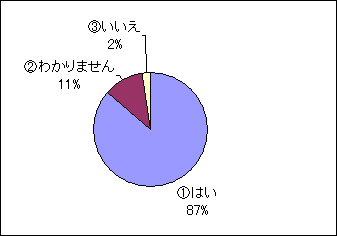 |
||
図5.19 システムの操作性(1)の調査結果 |
||
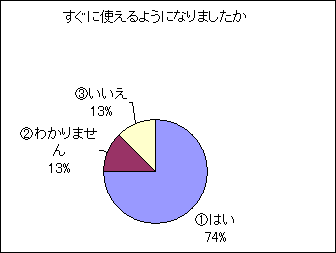 |
図5.20は同じようにシステムの操作性について「すぐ使えるようになったか」という観点で尋ねた。その結果約7割の児童がすぐ使えるようになったと答えた。「わかりません」や「いいえ」と答えた児童が3割弱いた理由は,ビデオクリップの削除がプレビュー画面にしないとできないなど,若干使いづらい点があったためと想定できる。今後のシステム改良の課題として捉えたい。 | |
図5.20 システムの操作性(2)の調査結果 |
||
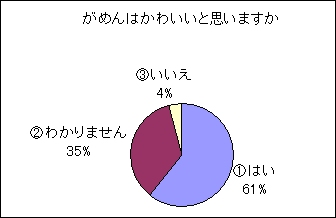 |
図5.21は画面のデザインについての調査結果を示した。約6割の児童が「かわいい」と感じており,児童にも親しみを感じさせるユーザーインターフェースであると考えられる。「わかりません」が全体の3割強を占めている。比較の対象がないのも影響しているものと考える。また,画面がシンプルであることも判断しづらい要因と思われる。 | |
図5.21 画面のデザインの感じについての調査結果 |
||
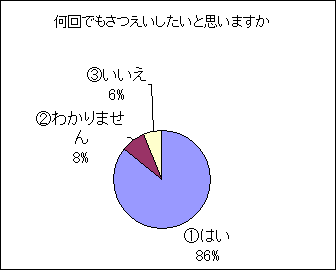 |
「何回でもさつえいしたいと思うか」という問いに対し,大半の児童が何回も撮影したいと感じている。(図5.22)授業が終わったあとの休み時間まで納得できずに何度も撮影していたことからも,何度も撮り直せる点は児童のニーズに合っていると言える。また,撮ったものが直ぐに確認できる点も,もう1回撮り直す判断に繋がっているものと思われる。 | |
| 図5.22 システムを再活用する意欲についての調査結果 |
||
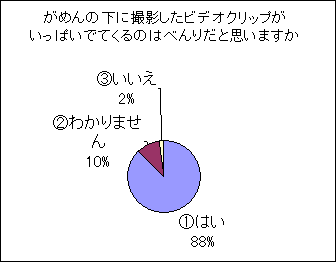 |
図5.23にビデオクリップを並んで表示させる機能の利便性について尋ねたところ,9割弱の児童が便利であると感じていることが分かった。通常のDVカメラでは,取った映像を,テープを巻き戻して再生する必要がある。また,ムービーが撮影できるディジタルカメラでは,複数のムービーを1画面にサムネイル表示させることはできない。このシステムでは,このサムネイルをクリックするだけで希望の動画を再生することが可能で,視覚的に分かる点が評価されたものと考える。 | |
| 図5.23 ビデオクリップを並んで表示させる機能についての調査結果 |
児童のアンケート結果では,全ての質問で高評価を受けた。小学校向けのビデオクリップ作成ツールとして今後も有効に活用できるものと考える。
また,ビデオクリップ作成ツールの気に入ったところを自由に記述してもらった結果を次に記述する。
表5.6 ビデオクリップ作成ツールの気に入ったところ
| No. | コメント |
| 1. | ペンみたいなのが気にいった。かめぞうくんの場面がちゃんとじぶんのいっているところが見えていい。うつしたものを何回でも見直しできていい |
| 2. | かめぞうくんの名前がきにいりました。 |
| 3. | ペンでつっつくところ。写真とビデオがとれるところ |
| 4. | べつの友だちがはっけんしたことを伝え合うのがいい。ペンでできているところがいい。ろくができる |
| 5. | マウスじゃなくてペンだったのが良いとおもった。いろいろカラーでよかった。 |
| 6. | ペンが気にいった。うすいところが気に入った。 |
| 7. | とてもちいさいからいい |
| 8. | かめぞうくんのがめんがとってもかわいい。またやりたいです。 |
| 9. | ペンでおせるのがべんり。すぐでてわかりやすい |
| 10. | マウスよりペンで使いやすい。ろくがしたのをすぐ見える |
| 11. | かわいい!ペン(おもしろい)すぐろくができるところ。すぐわかるようになっているところ |
| 12. | しゃしんとビデオがいっしょになっている所。なんかいでもさつえいできる所。 |
| 13. | カメラやビデオでいっきに2種類もできる。とったのがすぐ見える。何回でもとれる |
| 14. | かめぞうくんはすごいかわいいです。ぺんでするところがいい。ビデオがとりやすい。 |
| 15. | かわいい。ペンでやるところ。一度にでもおくれる。すぐとれる。写真が取れる。ろくができる。 |
| 16. | 録がや写真をうつせるところ |
| 17. | ビデオも写真もとれる。ペンでクリックするところ。写真にお絵かきできる。 |
| 18. | ゃしんにえがかける |
| 19. | かわいい。ペンで出来る。さつえいしたやつをすぐいれる。写真がとれる。ページにのせれるところ |
| 20. | ペンみたいなのでつかえる所。つかったら何秒か分かる所。何回もきにいったのを見えるところ。 |
| 21. | ペンでつかえる。ビデオでうつして人のが見える。ろくができる |
| 22. | ペンでやれる。ビデオがちゃんととれる。1回とったやつを見れる |
| 23. | ビデオさつえいもできて写真も写せるところ。理由はじょうほうこうかんができるから |
| 24. | ビデオ,写真がなんこでもうつること |
| 25. | 附属小のひとやいろいろな人に文しょうをおくれる(ムービーもおくれるところがべんり)草花をみつけたとかをほうこくできるから。 |
| 26. | ビデオをうつしたりするところをえではなくってじとえで書いていてとてもべんり。写真をうつすとかは,みやすい!写真をうつすとかは,がめんを少しおおきくしているから! |
| 27. | 1回または2回おせばすぐにでてくるしがめんは字がけっこう大きくて見やすい!のがいいと思いました! |
| 28. | かめぞうのはっそうがいい。写真とムービー2つとれるのがいい。理由はカメラとビデオカメラがいっしょになっているから |
| 29. | 分かりやすく絵でしめしてみたり大きくうつっているのが面の下にうつしているビデオや写真を見せているところがいいと思う。 |
| 30. | ふつうにうつすとき,ぶれたりするけどかめぞうくんだと,うつしているのがみれるからいいです。まちがえてもまたできるのがいいです。ペンでワンタッチで,うつすとき,いつでもうつせるのがいいです。 |
| 31. | きれいにうつせるしマイクも使ったりするぼくはかめぞうのデータが好きです。USBがたくさんデータが入るのにはおどろいた |
| 32. | みんなの名前などをかいても,パスワードやIDがあるから,東小やふぞく小・内山さんしかみれないのがいい。ビデオなどをうつしてやると見てる人がいま,その人と話しているようにみえるから。 |
| 33. | とてもちいさいからいい見やすくてべんりだなと思いました。ビデオとしゃしんがいっしょにとれるってことがいいなと思った。分かりやすい。 |
| 34. | 使い方がかんたんでいい(使い方が覚えやすい)写真とビデオが両方取れていい。なぜなら,二つともいちいち閉じてなんかしていたらめんどうなのにくらべてかめぞうくんは両方1回でできるから。 |
| 35. | がめんがきれいだからいい。かめぞうくんはしゃしんとビデオを入れる所があるからだし,なんかいもとれるしなんまいもうつせるからべんりです |
| 36. | やっぱり,「かめぞうくん」のがめん・写真を写すとき安心してばっちりできるから。絵だけじゃなくパソコンの機能データもよくわかりやすかったです。かめぞうくんは写真でとるときどこにやるかよくわかる。かめぞうくんは絵もいいしがめんもいいしやっぱり優しさかんじられます。あとちょっといやされるようなきがします。毎日ひらくときドキドキします。 |
| 37. | すぐにつかえてしかもとったビデオががめんしたにでてきてなんまいめがいいかきめやすくてどてもべんりだ。しゃしんもビデオもつかえてべんり |
| 38. | 写真やビデオが見たりかくにんできる。とりなおしが何回でもできる |
| 39. | いくらでもすぐにとれるところ。まつのはいやだから,しゃしんもとれるところがわざわざかえなくていい。がめんがおおきいところ。よく見える! |
| 40. | 写真をいっしょにとれてべんり。だからUSBにほぞんできてべんりだから。 |
| 41. | 写真がとれるところ。ビデオクリップがさいせい出来ること。かんたんなそうさだから。 |
| 42. | むーびーぼーどで自分たちがほかの学校の人と話しみたいなのができていいと思う。カメラで話すときマウスじゃなくてペンみたいなのでするのがべんりだと思う。 |
| 43. | さつえいとかそういうのができるところがすごい。さつえいしたあと,いろいろ使えて便利。 |
| 44. | ビデオクリップと何本目かがでてくるのがいい。次は何本目かでてくるのもいいし,かめぞうくんのぜんぶがとってもいい |
| 45. | しゃしんや撮影ができる。なんかいでもとれるところがいい |
| 46. | かめぞうくんは,ビデオを何こでもとれるのでとってもべんりです。写真もとれるし,ペンでクリックするので,私にとって,とっても使いやすいです。かめとぞうくんの名前がかわいくて名前も覚えやすくて,すごくいいと思います。やりかたもおぼえやすいので,やりやすいです。 |
| 47. | ビデオクリップをなんかいでもしたいくらいべんりだからいいです。まちがえたらすぐなおせるから |
上記感想をもとにこのツールの気に入ったところを以下に示すように類型化して整理し,児童の視点で評価した。なお,対象児童数は47名である。
|
タッチペンでの操作が行えるタブレットPCの特徴が児童に受け入れられたと感じる。
タブレットPCの感想としては,「うすいところが気に入った。」「とてもちいさいからいい」などの感想もあった。但し,今回の授業では,タブレットPCを持ち歩くことは無かったためであり,1.5Kgの重さがあるので,まだまだ軽量化を図らないと長時間持ち運びは難しいと感じる。
|
間違えてもまた撮影できる点が,児童に受け入れられた。予め伝える情報を整理して撮影を行ったが,どうしても間違えたり,一緒に映っている友達とうまく連携できなかったりすることが多く,手軽に取り直せる点がそのニーズに合っている。また,何回目に撮影したビデオクリップかが分かるようにしており,一番お気に入りのものが,「何本目」かを覚えやすい点も受け入れられたと感じる。
|
サムネイル表示したものをクリックするだけで再生できる点,新しいものを左から順に並べている点が受け入れられたものと考える。
|
「見やすい」「かわいい」「きれい」「優しさがかんじられる」などの感想が挙がった。また,「画面下に,撮影したビデオや写真を見せているところがよい」といった,直感的なインターフェースの評価に繋がる意見もあった。
|
自分の表情,仕種や位置を確認しながら撮影できる点は,システムのひとつの特徴であり,相手から自分はどう映っているのかが撮影しながら分かる点が,受け入れられたと評価する。
・その他
「写真とビデオが1画面で両方撮れていい」,「写真にお絵かきできる」などの意見も挙がり,動画だけでなく,静止画の機能も気に入っているようである。また,「(ビデオクリップを使うと,)ほかの学校の人と話しみたいなものができていいと思う」など,ビデオクリップによる情報伝達の効果をはっきりと認識できている児童もいる。
総合的に判断しても,システム開発の目標に結びつく意見が挙がっており,その目標をクリアできたと感じる。開発と評価を繰返し実践し,改良を重ねてきた結果が高評価に繋がったものと考える。
 |
 |